Telegram – это приложение для обмена сообщениями, известное своей безопасностью и рядом функций, которые делают его предпочтительным для многих пользователей среди других платформ.
Недавно было представлено несколько новых функций, включая рекомендуемые каналы и возможность сообщать людям, когда у вас день рождения, как для стандартных, так и для премиум-пользователей.
Telegram можно использовать на всех типах устройств, и помимо использования приложения вы можете использовать платформу в любом веб-браузере. Давайте посмотрим в этом руководстве, как настроить и использовать Telegram в Интернете.
Прежде чем начать, полезно уточнить, что невозможно создать новую учетную запись Telegram из веб-браузера и что для использования службы необходимо использовать настольное или мобильное приложение Telegram.
Как использовать Telegram Web
Доступ к Telegram Web можно получить непосредственно из браузера вашего компьютера, будь то Яндекс.Браузер, Google Chrome, Microsoft Edge, Safari или Mozilla Firefox. Этот вариант удобен, если вы собираетесь получить доступ к платформе с общедоступного ПК или компьютера коллеги или друга.
Вот как действовать:
- Откройте страницу Telegram Web на своем компьютере. На экране появится QR-код
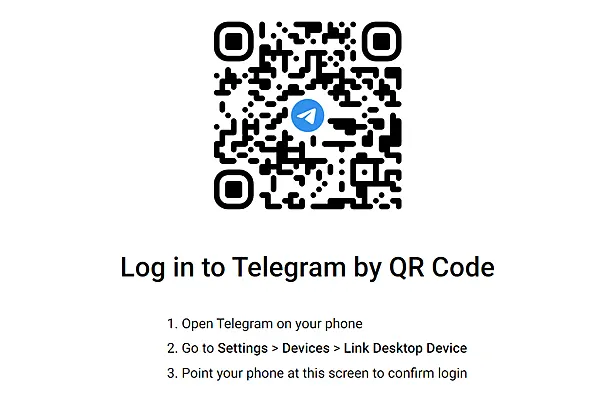
- Запустите приложение Telegram на своём телефоне.
- Откройте меню Настроек.
- Перейдите в раздел Устройства.

- Выберите опцию Подключить устройство.
- Сканируйте QR-код, отображаемый на странице Telegram Web.
- Если у вас нет доступа к приложению Telegram на вашем смартфоне, воспользуйтесь опцией «Войти по номеру телефона» и введите свой номер. Вы получите пятизначный код подтверждения: введите его в указанное поле для доступа к Telegram Web.
Когда вы закончите, особенно если вы вошли в Telegram Web с общедоступного компьютера, не забудьте выйти из своей учетной записи. Для этого перейдите в «Настройки», затем к значку с тремя точками и дважды последовательно выберите «Выход».
Особенности Telegram Web
Как работает Telegram Web? В целом, приложение предлагает почти те же возможности, что и настольные и мобильные версии мессенджера, с несколькими небольшими недостатками.
Вы можете планировать сообщения, удалять или редактировать их после отправки, создавать новые групповые беседы или использовать стикеры. Вы также можете использовать Telegram Web для совершения голосовых вызовов из браузера, но устройство, естественно, должно иметь встроенный микрофон.
По умолчанию Telegram в Интернете использует светлую тему, но вы можете включить темный режим, перейдя в трехточечное меню и переключив эту опцию. По сравнению с настольным приложением здесь невозможно настроить автоматическое удаление сообщений, блокировать пользователей или экспортировать историю чата. Кроме того, вы можете войти только в одну учетную запись одновременно.
В отличие от мобильного приложения, десктопная и веб-версии мессенджера не позволяют создавать секретные чаты. Сообщения не будут иметь сквозного шифрования при отправке через ваш компьютер. Кроме того, ранее созданные секретные чаты на вашем смартфоне хранятся локально и не могут быть экспортированы в веб-версию или версию для ПК.
Несмотря на эти различия, веб-версия Telegram может быть удобной; например, это очень полезно когда вы работаете на офисном или школьном компьютере, который не позволяет устанавливать приложения. Кроме того, данные чата не хранятся локально и удаляются при закрытии вкладки браузера.



